Собираем игровой компьютер: недорогой, но мощный
Сколько стоит хороший игровой компьютер? Стоимость может быть просто космической. Но мы создали пару сборок на основе комплектующих, которые оптимальны на сегодня по соотношению цены и качества.

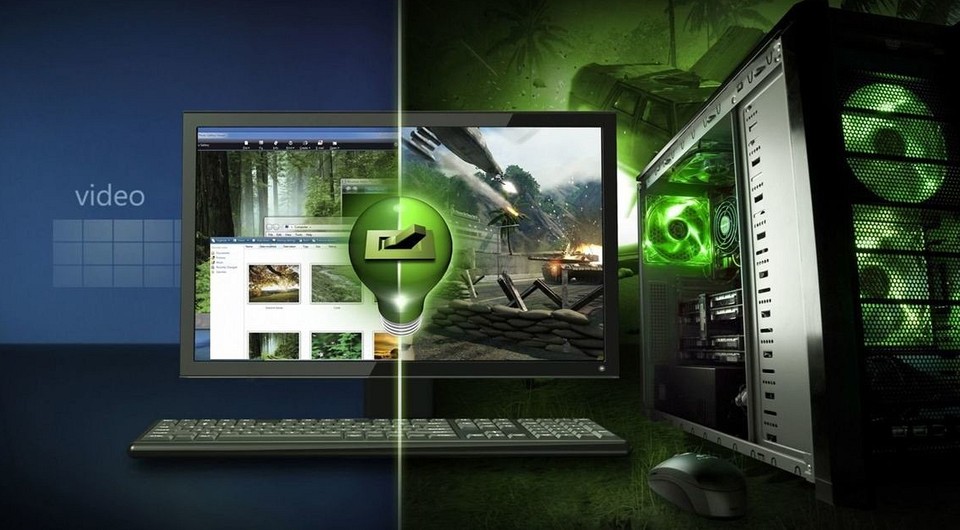
Казалось бы, совсем недавно мы не могли себе представить игровой компьютер без дискретной видеокарты. Но появление гибридных процессоров AMD с интегрированной графикой Vega и резкий рост цен на видеокарты невольно заставили пересмотреть наше отношение к игровому ПК. И в сегодняшней статье оказалось представлено фактически две конфигурации. Одна из них рассчитана на пользователей с очень ограниченным бюджетом, а другая — на тех, у кого есть возможность немного переплатить, но сделать свой ПК намного быстрее.
Несмотря за заметную разницу в ценах, обе конфигурации вполне жизнеспособны и способны потянуть практически любые ААА-проекты, хотя качество графики у них всё-таки будет заметно отличаться.
Бюджетный, но суровый вариант за 40 000 рублей
- Процессор: AMD Ryzen 5 2600x — 9 500 рублей
- Материнская плата: MSI B450M PRO-VDH MAX — 4 760 рублей
- Видеокарта: Sapphire Pulse Radeon RX 570 — 12 210 рублей
- Оперативная память: Corsair Vengeance LPX 8ГБ — 3 090 рублей
- SSD: Crucial MX500 500 ГБ — 4 500 рублей
- Корпус: Thermaltake Versa H17 — 2 270 рублей
- Блок питания: Thermaltake Smart 600W — 3 490 рублей
- Итого: 39 820 рублей

Одна из самых дешевых сборок, которая будет поддерживать все актуальные AAA-тайтлы как минимум на средних настройках графики с частотой 60 fps. Компьютер будет стоить чуть больше, чем PS4 Pro или Xbox One X, но и производительность у него окажется заметно выше.
Видюха Radeon RX 570 с 4 ГБ памяти на борту позволяет запускать любые игры в формате 1080p. Ну а 8 ГБ оперативки с тактовой частотой 3000 МГц хватает практически для всех повседневных задач. Линейка материнских плат B450M идеально подходит для процессоров Ryzen второго поколения, а модель PRO-VDH MAX совместима еще и с Ryzen 3000 — есть возможность для апгрейда в будущем.
Оптимальная сборка — 89 055 рублей
Идеальный вариант для тех, кто хочет сейчас играть в игры в разрешении Full HD на максимальных настройках графики или с прицелом на 2К-разрешение в обозримом будущем.
За основу производительности данной сборки я предлагаю взять процессор Intel Core i5-11400F, который может похвастаться шестью вычислительными ядрами при двенадцати потоках. Для современных видеоигр этого будет предостаточно, даже с запасом на будущее, и не стоит бояться базовой тактовой частоты в 2,6 ГГц. На деле при повышенной нагрузке процессор способен разгоняться до 4,4 ГГц в режиме Turbo Boost. При этом тепловыделение минимальное (65 Вт), перегрева от разгона по множителю не будет, так как он не поддерживается, и нет графического ядра.

В данном случае всё же рекомендую приобретать модель в OEM-исполнении, то есть с одним лишь процессором в коробке. На сэкономленные средства можно приобрести чуть более эффективную систему охлаждения чем та, что идёт в BOX-версии. Например, мне очень нравится модель Deepcool GAMMAXX 300, которая способна рассеять до 125 Вт тепла — это вдвое больше, чем будет выделять процессор под нагрузкой. Соответственно, башенный кулер будет работать на половине от своих оборотов — его будет почти не слышно в закрытом корпусе. И советую брать модель с подсветкой, так как она красивее, а стоит на 20 рублей дороже.

Собирать оптимальную сборку настоятельно рекомендую на материнской плате ASRock B560M PRO4, которая несмотря на свою относительно низкую цену обладает абсолютно всеми параметрами, которые нам необходимы. Естественно, здесь используется сокет LGA1200, есть четыре слота под оперативную память (очень поможет в будущем при апгрейде), радиаторы на всех важных элементах платы и даже штатный радиатор для твердотельного накопителя формата M.2. Производитель даже решил добавить сюда подсветку, которая на самом деле совершенно не нужна — но и отнести её к недостаткам тоже не выйдет.

Объём оперативной памяти в оптимальной сборке не отличается от бюджетной, так как 16 ГБ на текущий момент с головой хватает для запуска любых видеоигр. Правда, в более дорогом компьютере будет установлена более производительная память HyperX Fury (две планки по 8 ГБ) с частотой 3200 МГц, внушительной пропускной способностью и низкими таймингами. Стоит отметить, что производитель тоже даёт на свою память десятилетнюю гарантию, чем явно намекает на надёжность своей продукции. Из отдельных бонусов — фирменный радиатор чёрного цвета, который отлично вписывается в интерьер любого корпуса.

Теперь пришло время поговорить о накопителях, так как в этом компьютере их будет сразу два. Первым и основным выступает SSD от компании Samsung под звучным названием MZ-V8V500BW с объёмом памяти 500 ГБ. Данный накопитель работает по интерфейсу PCI-E и может похвастаться весьма внушительными скоростями, которые многократно превосходят SSD на SATA3-интерфейсе. Например, модель демонстрирует 3100 МБ/сек при чтении и 2600 МБ/сек при записи — для операционной системы, приложений и игр этого будет предостаточно. Да и все самые требовательные игры стоит устанавливать именно на этот накопитель.

Вторым накопителем, так как на основной всё может не поместиться, выступит уже знакомый по прошлой сборке WD Blue на 500 ГБ с интерфейсом SATA3. Этот накопитель спасёт вас в том случае, если захочется хранить десятки крупных релизов или Call of Duty Warzone. Конечно, как и всегда, если у вас имеются дополнительные средства поверх заявленного бюджета, то можно смело брать больше памяти — если прирост до 1 ТБ на Samsung MZ-V8V500BW выльется в ощутимую сумму, то 1 ТБ WD Blue стоит вполне адекватных денег. И с таким набором накопителей система будет работать максимально шустро.
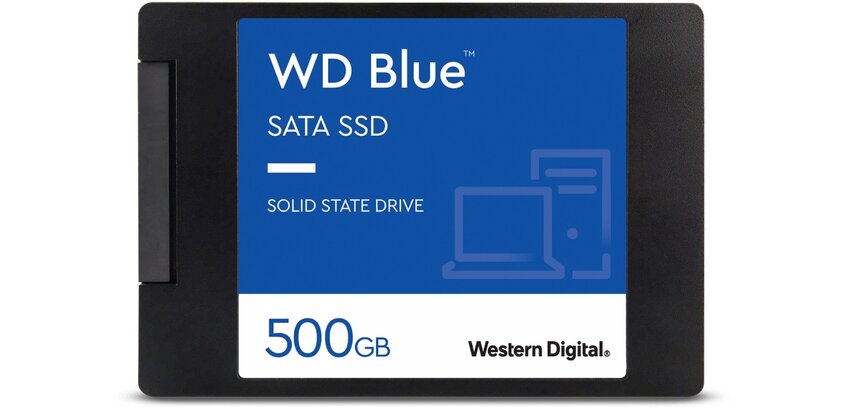
Теперь о самом важном компоненте любого игрового компьютера — видеокарте. При текущих ценах весьма достойным вариантом выступает модель ASUS TUF Gaming GeForce GTX 1650 OC, которая оборудована фирменной системой охлаждения с двумя вентиляторами, качественными компонентами и большим радиатором из алюминия. Также видеокарта может похвастаться тактовой частотой графического процессора в 1410 МГц прямо из коробки, плюс вы можете разгонять чип автоматически или в ручном режиме. Да и 4 ГБ встроенной памяти позволят играть с комфортом весьма продолжительное время, а вот майнить на ней будет не очень уж выгодно.

Если верить калькуляторам потребляемой мощности, компоненты данного компьютера будут потреблять примерно 300-320 Вт. Учитывая золотое правило не нагружать блок питания свыше 50-60%, дабы он не шумел и прожил как можно дольше, в данном случае подойдёт какая-то модель на 600 Вт. Из подходящих вариантов больше всего нравится модель Thermaltake Smart RGB — у этого блока питания очень хорошие отзывы, его активно используют по всему миру, при этом есть хорошая система охлаждения и маленький бонус в виде подсветки. Да, модульной конструкции кабелей нет, но было бы странно увидеть её в столь доступном варианте.

У нашего процессорного кулера высота всего 135 миллиметров, так что он помещается почти в любой корпус, да и с видеокартой тоже проблем быть не должно, так как она весьма компактная. Получается, что ограничений по корпусам у нас нет — я выбрал Zalman S3 Black. Он выглядит достаточно привлекательно, оборудован акриловой боковой панелью, специальным кожухом для скрытия блока питания и вороха кабелей от взора пользователя и собран из прочного металла. Конечно, можно найти любой другой корпус на ваше усмотрение, но вкладывать много денег именно в этот компонент я настоятельно не рекомендую.

| Комплектующие | Модель | Цена (в рублях) |
| Процессор | Intel Core i5-11400F | 18 775 |
| Мат. плата | ASRock B560M PRO4 | 8 500 |
| Видеокарта | ASUS TUF Gaming GeForce GTX 1650 OC | 34 250 |
| ОЗУ | HyperX Fury 2×8 ГБ (HX432C16FB3K2/16) | 8 400 |
| Охлаждение ЦП | Deepcool GAMMAXX 300 | 1 260 |
| Блок питания | Thermaltake Smart RGB 600W 600 Вт | 3 800 |
| Накопитель №1 | Samsung MZ-V8V500BW PCI-E 500 ГБ | 5 790 |
| Накопитель №2 | WD Blue SATA3 500 ГБ | 5 290 |
| Корпус | Zalman S3 Black | 2 990 |
| Суммарная стоимость всех комплектующих | 89 055 | |
Процессор Intel Core i5-10600KF
Именно за счет разницы в стоимости процессоров удалось взять для Intel плату получше при том, что они в принципе дороже, чем для AMD. i5-10600KF по производительности хоть и немного отстает от 5600X, но, во-первых, отставание незначительное во многих проектах, а во-вторых, оно с лихвой компенсируется возможностью разгона на более продвинутой материнской плате. Процессор этот хоть и не самый свежий, а на рынке уже по чуть-чуть появляется двенадцатое поколение камней от Intel, однако производительности этого камушка до сих пор хватает для всех современных игр на ультра-настройках. И пускай в рабочих задачах он даже с разгоном будет отставать от 5600X, поработать на нем все же можно. Главное – не забывать про весьма приличный TDP в размере ста двадцати пяти ватт, который может значительно расшириться после разгона.
Если для охлаждения красного чипа будет достаточно практически любого куска алюминия с вентилятором, то вот с Intel такой фокус уже не пройдет. Максимум, что мне удалось уместить в сегодняшний бюджет без ущерба остальным комплектующим – это башня от PCcooler с четырьмя тепловыми трубками и четырех-пиновым коннектором вентилятора. Заявленной рассеиваемой мощности в 145 ватт хватит, в общем-то, даже для i5-10600KF, но только в стоке или при минимальном разгоне. Для покорения более существенных вершин придется заменить охлаждение. Ryzen 5 5600X же отлично себя будет чувствовать с таким кулером при любом раскладе.
Видеокарта
Выбор видеокарты был сложный: в итоге мы решили остановиться на Nvidia RTX 2070. ПК в основном будет использоваться для работы, так что это хороший вариант по соотношению цены и производительности, на ней можно будет поиграть на UltraHD-мониторе AOC AGON AG352UCG6, пусть и не на максимальных настройках графики.

Про этого изогнутого 120 Гц монстра мы расскажем вам в следующем обзоре. Если вы собираете ПК с упором на игры, в пару к такой видеокарте лучше брать монитор с разрешением 2К, в таком случае вы получите на высоких или ультра настройках графики заветные 60 кадров в секунду.
Мы выбрали модель от Gigabyte AORUS RTX 2070 8G. Она является одним из топовых решений на базе GPU RTX 2070, позволяя существенно увеличить производительность видеокарты благодаря разгону.

Ее три 100 мм вентилятора выглядят необычно, центральный находится ниже боковых и он вращается в обратную сторону, это позволяет более эффективно использовать радиатор и тем самым снизить температуру. Вентиляторы полностью останавливаются при температуре ниже 50 градусов, так что при обычных задачах видеокарта полностью бесшумна.
Сам радиатор толстый и имеет 3 тепла трубки с прямым контактом с GPU, к тому же он через термопрокладки контактирует с видеопамятью, который тут целых 8 гигабайт GDDR6 и с элементами цепи питания видеокарты, не позволяя им перегреваться.

Фаз питания тут 12, и они сделаны по схеме 10+2, этого вполне достаточно для серьезного разгона, благо система охлаждения это позволяет сделать. В итоге в тестах двух достаточно тяжелых игр — это Metro Exodus и PUBG — температуры видеокарты не превысили 70 градусов при автоматических оборотах вентиляторов: отличный результат, оставляющий запас для разгона.
На максимальных настройках графики в FHD PUBG выдал больше 100 fps — этого должно хватить даже требовательным игрокам. В Metro Exodus фреймрейт ниже, на уровне 60-80 кадров в секунду более чем играбельно, особенно если учесть включенную на Ultra трассировку лучей.

Сзади есть металлическая пластина, которая делает видеокарту крепче, не позволяя текстолиту деформироваться под весом.
Количество выходов на видеокарте семь: три HDMI, три DisplayPort и один USB-C. Одновременно можно использовать только пять из них. Видеокарта имеет RGB-подсветки — подсвечиваются все три радиатора и лого AORUS, и свечение можно настроить из системы и синхронизировать, например, с материнской платой, если она у вас тоже от Gigabyte.
Видеокарта получила заводской разгон до 1770 МГц — благодаря хорошему охлаждению и технологии Nvidia GPU Boost частота в играх будет всегда держаться выше 1900 МГц.
Если вы хотите большего — есть программа AORUS ENGINE: с ее помощью можно разогнать видеокарту и увеличить ее тепловой пакет, а также управлять вентиляторами и переключать профили производительности.

На видеокарту кстати дается солидная гарантия в четыре года, очевидно, что в такую систему просто необходим ssd и ни какой-нибудь SATA Kingspec с AliExpress, а быстрый брендовый NVMe накопитель.
В итоге мы взяли Gigabyte AORUS RGB M.2 NVMe SSD на 512 ГБ. Он подключается по интерфейсу PCIe 3.0 x4, что вкупе с качественной TLC-памятью от Toshiba и новейшим контроллером от Phsion позволяет получить умопомрачительные скорости до 3500 МБ/с на чтение и до 2000 на запись — этого хватит даже очень требовательному пользователю ПК.

Достижение таких скоростей просто не дается — контроллер и чипы памяти греются. Но Gigabyte предусмотрела это, разместив над ними металлический радиатор. На нем есть RGB-логотип геймерского подразделения AORUS, а тип его свечения можно настроить из системы.

Для удобства использования накопителя также можно установить утилиту SSD Tool Box от Gigabyte — в ней можно посмотреть состояние твердотельного диска, его температуру, время наработки и, при необходимости, отчистить его от данных.

Что нужно для процесса сборки игрового компьютера?
Помимо основных компонентов системного блока, понадобится некоторый инструментарий:
- термопаста. Перед установкой кулера на процессор потребуется нанести на поверхность процессора термопасту. Убедитесь, что у вас под рукой есть качественная термопаста;
- антистатический браслет. Статическое электричество опасно для компонентов ПК. Антистатический браслет снимет электростатический потенциал и поможет избежать проблем. Один конец ремешка привязывается к запястью, а другой прикрепляется к любой металлической поверхности.
- набор отвёрток. Для крепления различных компонентов может использоваться несколько типов винтов. Всегда полезно иметь под рукой набор отвёрток. Желательно с магнитными наконечниками, это облегчит работу.
Выбор накопителей

В 2020 году жесткие диски ушли из роли системных накопителей даже в самых бюджетных системах. Выбор HDD под систему и игры сейчас чреват тормозами и лагами даже на рабочем столе, а также очень долгой загрузкой ОС и игр.
А SSD-накопители становятся все дешевле и быстрее. В средний игровой ПК сейчас стоит брать SSD объемом как минимум 500 Гб, ведь вес многих игр сейчас — 50-100 Гб, и он неуклонно увеличивается.
Формфактор 2.5″ или M.2? Цена у них зачастую одинакова, например, вот накопитель Samsung 860 EVO в двух форматах.
Здесь нужно учитывать, что выбирая формфактор M.2, вы экономите место в корпусе и избавляетесь от проводов. Но может потребоваться дополнительное охлаждение устройства.
В быстрые сборки желательно брать M.2 с интерфейсом PCI-E 3.0×4, что даст заметный прирост к скорости. Желательный минимум объема — 1 ТБ. Например, M.2 накопитель Samsung 970 EVO.
Выбирая SSD, не поленитесь почитать обзоры про него, ведь помимо скорости очень важна еще стабильность, ресурс, срок гарантии, температурный режим. Такой выбор — всегда компромисс, как и с остальными комплектующими.
А как же HDD? Стоит ли ставить его в игровую сборку? Ориентируйтесь на ваши задачи. Если компьютер используется в основном для онлайн-игр, то смысла в дополнительном HDD нет. А если вы храните на ПК коллекцию фото и видео, работаете с объемными файлами, то без HDD не обойтись.
Если выбирать HDD по соотношению цены за гигабайт, сроку гарантии, надежности и тихой работы, стоит обратить внимание на WD Purple [WD20PURZ] объемом 2 ТБ.
Что в итоге: какой ПК для игр когда и кому выбрать
А теперь самое важное и интересное. Прочитали теорию, пора перейти к практике. Обратите внимание, что это советы на сентябрь 2021 года. Это значит, что в будущем вы можете получить более новые процессоры и видеокарты, а также, что стоимость оборудования может варьироваться как в лучшую, так и худшую сторону.
Игровой ПК начального уровня
Изначально его стоимость варьировалась от 35 до 50 тысяч рублей, но с увеличением цен на компоненты, средняя стоимость такой сборки выросла до 65-75 тысяч рублей.












